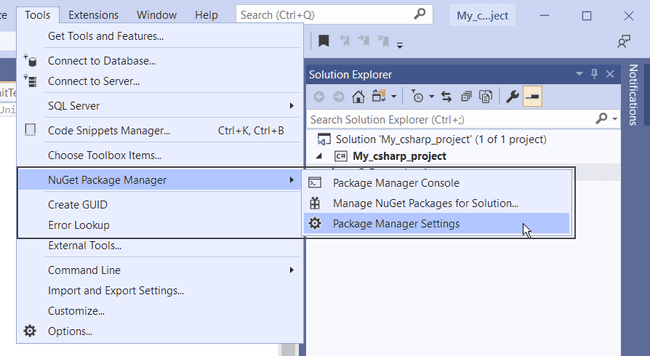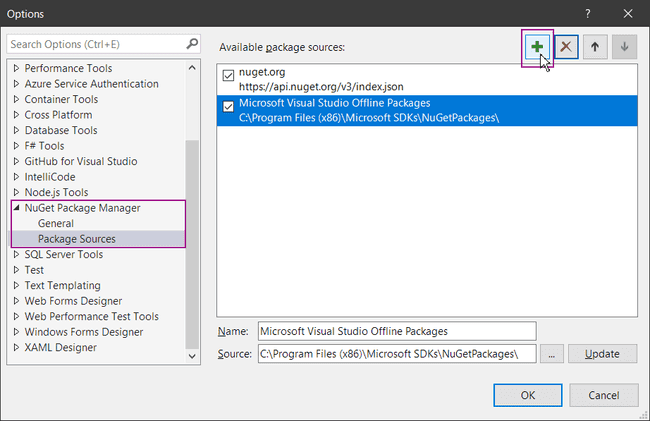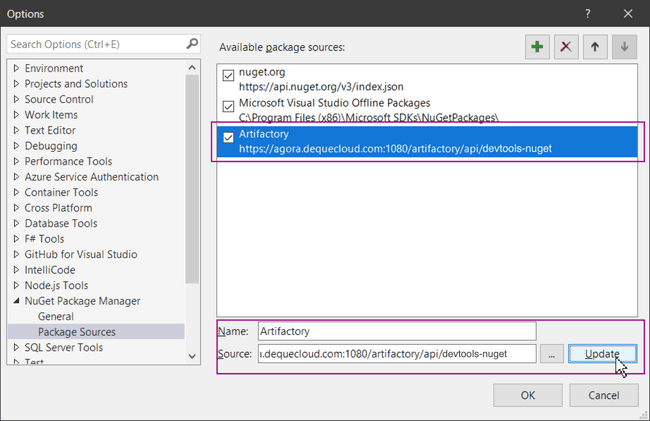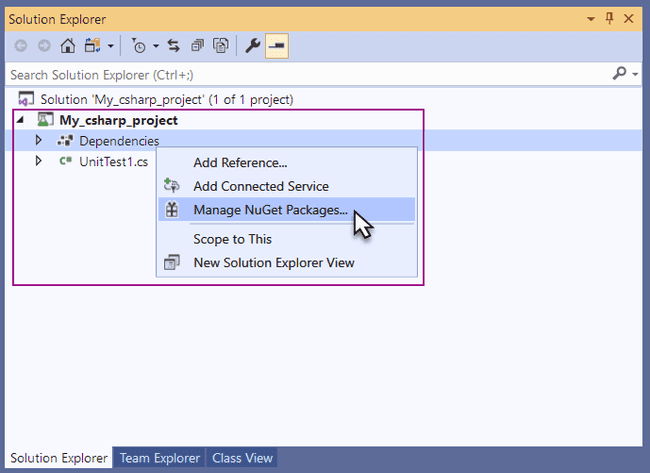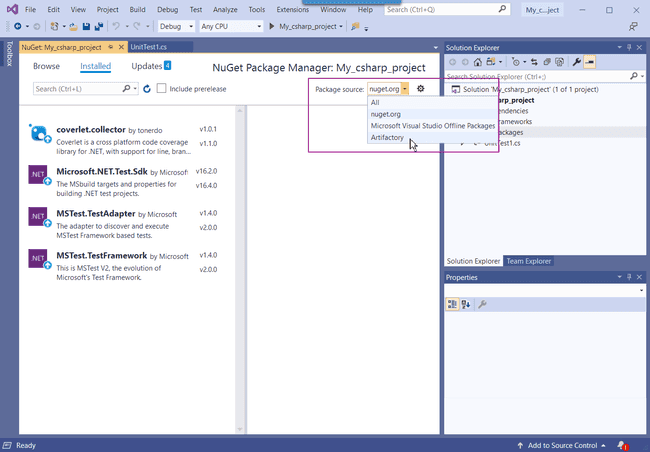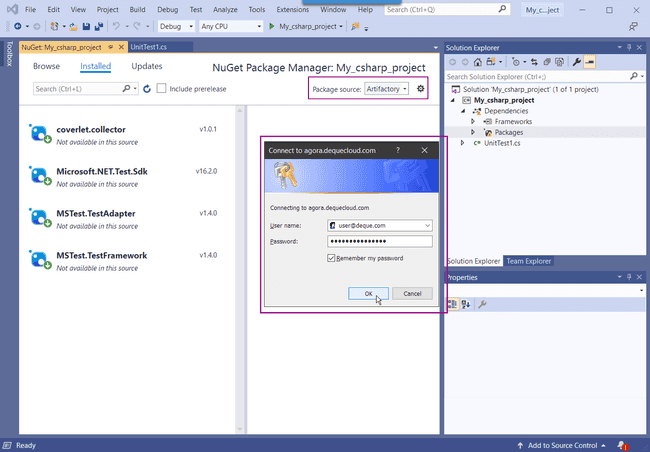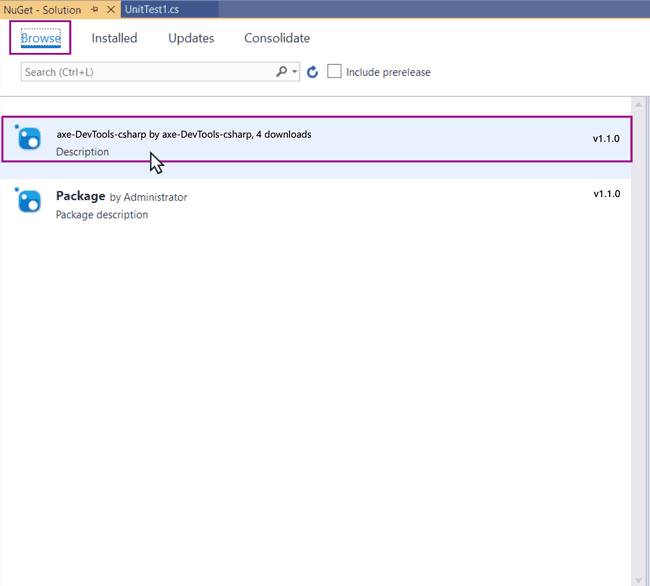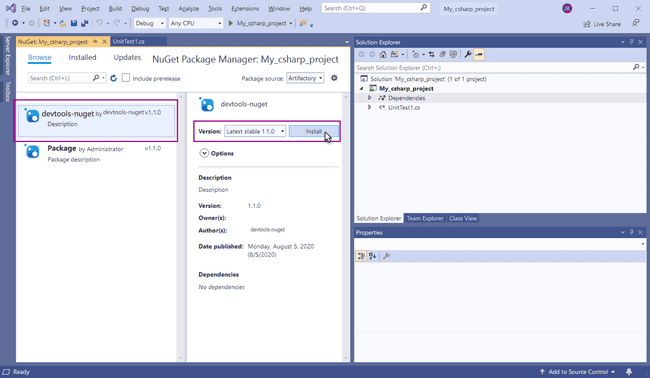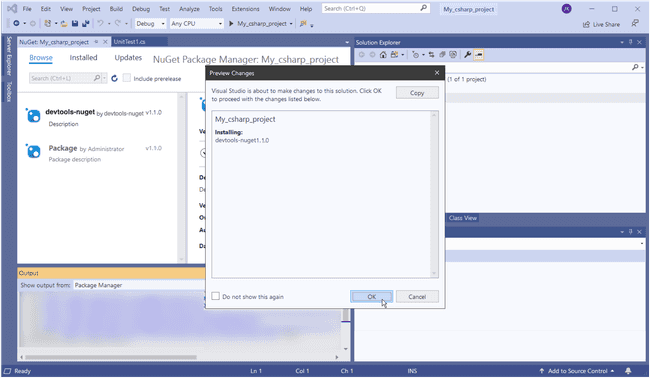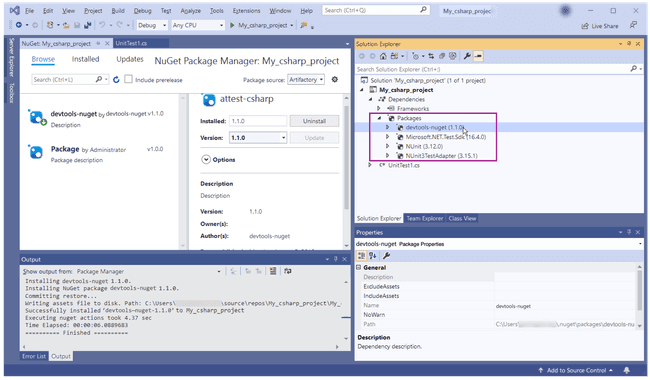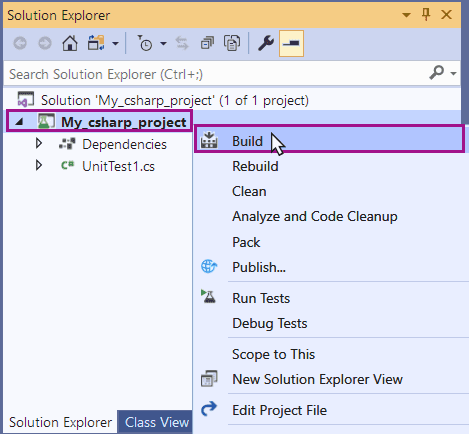Installer avec Visual Studio
Exploitez les options d'intégration qui existent dans Visual Studio
Prérequis
Il existe plusieurs conditions préalables pour une installation réussie d'axe DevTools. La page mettant en évidence vos options d'installation les répertorie.
Ajouter une nouvelle source de package aux sources NuGet
L'installation de axe DevTools dans Visual Studio nécessite que vous étendiez NuGet pour inclure le référentiel d'artefacts Agora de Deque.
Étape 1 : Ouvrez votre projet dans Visual Studio
Étape 2 : Ouvrez les options de source du package via [missing command] et sélectionnez [missing command] pour ajouter une nouvelle source de package : Tools → Options → NuGet Package Manager → Package Sources +
Étape 3 : Sélectionnez la nouvelle Source du package dans la liste Sources de packages disponibles, puis utilisez le bouton [missing button] pour renseigner les nouveaux champs Source du package : **** **** ... ****
Nom: Artifactory
Source :
https://agora.dequecloud.com/artifactory/api/nuget/devtools-nuget
Étape 4 : Sélectionnez Update afin d'enregistrer les détails de la source du nouveau package. Sélectionnez OK pour fermer la boîte de dialogue des options.
Ajoutez vos identifiants Agora pour accéder à la source du package
Votre représentant Deque vous fournira les identifiants de connexion Agora. Vous devrez créer un jeton d'identité en vous connectant à Agora et en cliquant sur la bannière de bienvenue dans le coin supérieur droit. Choisissez Modifier le profil et cliquez sur le bouton Générer un jeton d'identité . Suivez les étapes pour créer un jeton d’identité. À partir de là, vous pourrez copier votre jeton d’identité.
N'oubliez pas de copier la valeur de votre jeton d'identité lors de sa création, car ce sera votre seule opportunité. Sinon, vous devrez créer un nouveau jeton.
Les jetons d'identité expirent (généralement après un an), vous devrez donc recréer votre jeton périodiquement.
Étape 5 : Faites un clic droit dans l'explorateur de solutions sur Dependencies pour afficher le menu contextuel et sélectionnez Manage NuGet Packages :
Étape 6 : Sélectionnez Artifactory dans la liste déroulante des sources du package. La fenêtre de connexion à agora.dequecloud.com s'affiche. Remplissez le champ nom d'utilisateur avec l'adresse e-mail que vous avez utilisée pour vous connecter à Agora et le jeton d'identité que vous avez copié comme mot de passe. Cochez la case « Mémoriser mon mot de passe » et sélectionnez « OK » pour terminer le processus de connexion :
Étape 7 : Passez à l'onglet de navigation lorsque vous êtes connecté à Artifactory. Sélectionnez le package axe-devtools-selenium
Étape 8 : Sélectionnez Installer, puis sélectionnez OK pour accepter les modifications d'aperçu répertoriées dans la fenêtre modale qui s'affiche.
Le panneau de sortie NuGet affiche l’état d’installation du package. Développez le dossier packages dans l'Explorateur de solutions pour vérifier l'installation réussie du package axe-devtools-selenium :
Étape 7 : Fermez le panneau NuGet. Sélectionnez votre projet dans l'Explorateur de solutions et accédez au menu contextuel et sélectionnez Build :
Étape 8 : Sélectionnez votre projet dans l'explorateur de solutions, ouvrez le menu contextuel et sélectionnez Exécuter les tests pour exécuter tous les tests de votre projet :
À propos des fichiers de projet générés par Visual Studio
Visual Studio génère un certain nombre de fichiers spécifiques à l’utilisateur actuel lors de la création d’un projet. Ces fichiers sont visibles dans l'explorateur de fichiers Windows où le projet et la solution sont enregistrés. Les fichiers générés incluent les dossiers bin et obj dans le dossier du projet, ainsi qu'un \Users\username\AppData\Roaming\NuGet\NuGet.config fichier. Il n'est pas nécessaire de stocker les fichiers générés dans le référentiel source, surtout si le nouveau projet est destiné à être utilisé par plusieurs utilisateurs pour tester votre projet.
Exécution de tests
Exécutez les tests dans votre projet Visual Studio en sélectionnant le nom du projet dans l’explorateur de solutions et en accédant au menu contextuel pour sélectionner Exécuter les tests.